Jak změnit velikost nebo zvýšit objem systému systému (C)

- 3367
- 467
- Gabin Sladký
Pokud operační systém nemá dostatek paměti, je čas přemýšlet o tom, jak zvýšit objem disku (C :). V průběhu času se OS „roste“ - v něm se objevují nové programy, aktualizace jsou načteny. V sekci je méně a méně volného místa, i když nainstalujete všechny nástroje do jiného svazku. Systémový disk můžete vyčistit ze souborů odpadků nebo změnit jeho velikost. A proto nemusíte formátovat pevný disk nebo přeinstalovat okna.

Charakteristiky samotného HDD se nemění. Přerozdělíte pouze stávající zdroje mezi logickými disky. Fyzická paměť zůstává stejná. Pokud to chcete rozšířit, musíte si koupit nový pevný disk.
Pokud je na něm stále volný prostor, nerozšiřujte sekci. Pokud se něco pokazí s velikostí velikosti, ztratíte všechna svá data.
Jak vyčistit disk odpadků?
V procesu práce v systému „usadí“ zbytečné informace. Jedná se o soubory zbývající ze vzdálených aplikací, zastaralé mezipaměti, záznamů v registru, které nikde nevede a nepatří k ničemu. Odděleně od druhého tolik neváží. Ale v souhrnu silně ucpávají systém a zabírají velké množství paměti. OS můžete vyčistit z odpadu a vytvořit prostor pro potřeby Windows.
- Klikněte na pravé tlačítko myši na ikonu disku.
- Bod „vlastnosti“.
- Karta „obecná“.
- Tlačítko „Čištění“.
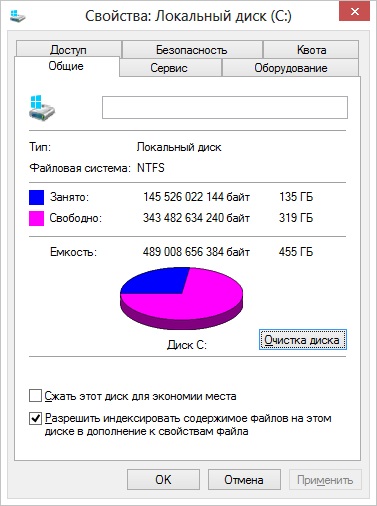
Klikněte na „Čištění“
- Umístěte zaškrtnutí vedle požadovaných bodů. Je lepší smazat „dočasné soubory“. Můžete také vymazat „náčrtky“ - toto je obrázky a video náhled („miniatury“). S nimi nevidíte obyčejnou ikonu, ale obrázek nebo rám. Ale v mezipaměti lze uložit náčrtky kreseb, které již nepotřebujete. Proto odvážně vymažte všechny náhledy, pokud zaujímá místo navíc. Jakmile otevřete složku s výkresy nebo fotografiemi, budou do mezipaměti nahrány nové miniatury pro ikony.
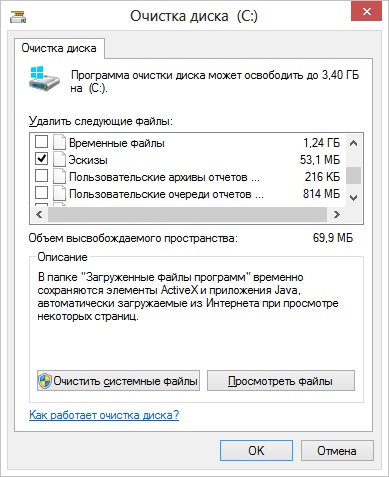
Umístěte zaškrtnutí vedle správných souborů
- Můžete také použít programy odstraňování odpadků. Například Ccleaner je vhodný.
A několik dalších tipů:
- Neinstalujte zdroje -intenzivní programy na systémovém disku. Použijte další sekce ke stažení her, editorů, multimediálních programů.
- Nevyvoláte videa, fotografie, archivy v subdivizích (C :). Hodit osobní údaje na jiné místo.
- Neochlovte stolní počítač pomocí štítků a složek.
Čištění OS nemění velikost systému systému. Tím se však zvýší množství dat, která se na ně teoreticky přizpůsobí.
V jakých případech je nutné disk rozšířit?
Pokud má Windows dostatek zdrojů pro práci, nemusíte se nic dotýkat. Ruční rozšíření logických sekcí je spojeno s určitým rizikem. Pokud se něco udělá špatně, systém přestane načíst. Změňte velikost katalogu systému výhradně v extrémních případech. Například:
- Pro Windows byl původně přidělen malý prostor. Když svazky „řezání“ nevypočítaly, jaké množství paměti je potřebné pro stabilní práci.
- Vyčistili jste operační systém z odpadu, odstranili jste zbytečná data, přesunuli své soubory do jiné sekce, ale to nepomohlo. Volné místo v sekci systému je naplněno příliš rychle, protože různé aktualizace, rozšíření, doplňky jsou neustále nainstalovány.
Počítačový management
Zde je návod, jak zvýšit paměť na disku C bez nástrojů třetích stran:
- Klikněte na pravé tlačítko myši na ikoně „Můj počítač“.
- Bod „Management“. K otevření této nabídky jsou zapotřebí práva správce.
- Rozbalte seznam „Pozorovací zařízení“. Je na levé straně okna.
- Vyberte „správu disků“ pododstavce “.
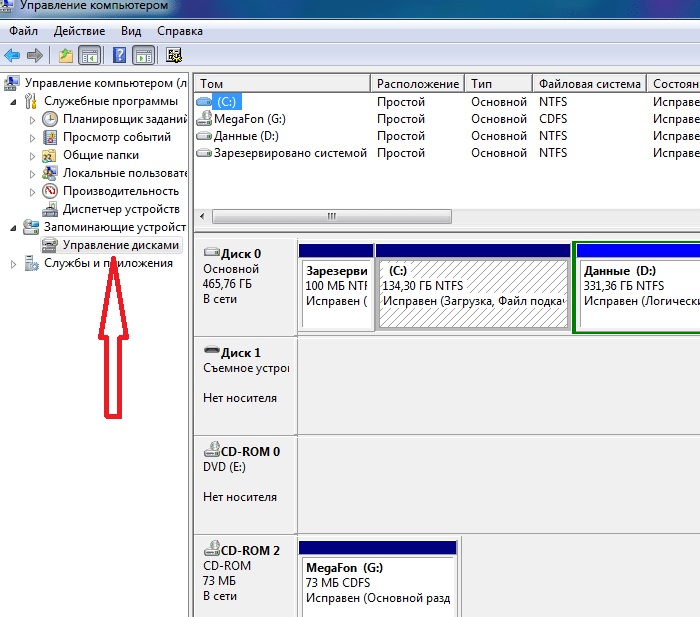
Najděte a spusťte správu disků
- Klikněte na sekci systému správným tlačítkem myši.
- Potřebujete řádek „rozbalit Toma“, aby se zvýšila velikost. Pokud tato položka není aktivní, potřebujete další objem.
- Chcete -li to získat, klikněte na pravé tlačítko myši na jakémkoli jiném disku, na kterém je zdarma místo.
- Vyberte "Squeeze Tom".
- Uveďte množství megabajtů, které chcete „převést“ na (C :).
- Potvrďte akci a počkejte, až systém stiskne sekci.
- Nyní máte zadrženou paměť. A možnost „Expand Tom“ bude aktivní.
- Pro dokončení operace může počítač restartovat několikrát. Nepřerušujte proces a nevypněte počítač.
Nedotýkejte se objektu „vyhrazeny systémem“. Neměňte disky disků („písmen“) a cestu k nim. Nevytvářejte aktivní část, na které není nainstalován operační systém.
Utility Forter
Velikost svazků můžete změnit pomocí speciálních programů. Říká se jim „správci sekcí“. Mají jednoduché rozhraní. Pro práci s nimi nepotřebujete speciální dovednosti. Přesto však takové veřejné služby musí být používány pečlivě. Pokud uděláte něco špatně, můžete obecně odstranit všechny svazky a vymazat data.
Téměř ve všech těchto aplikacích, podobné rozhraní. Proto bude pro jiné programy algoritmus akce stejný.
Acronis Disk Director
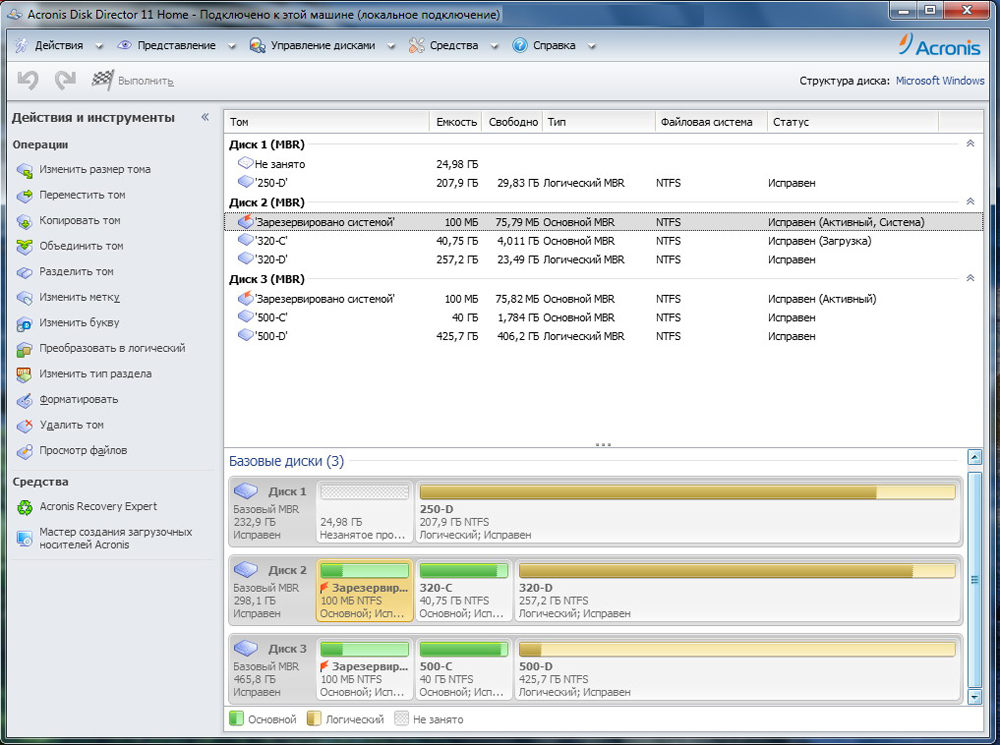
Acronis Disk Director
Zde je návod, jak zvýšit místo na disku (C :) Používání diskového ředitele Acronis:
- Nainstalujte tento nástroj. Můžete si jej stáhnout na oficiálním webu Acronis. Je to zaplaceno, ale stahování demo je k dispozici. Také na webu World Wide jsou „hacknuté“ programové možnosti.
- Spusť to. Otevře se okno se seznamem logických sekcí.
- Klikněte na pravé tlačítko myši na objemu, o kterém chcete zvýšit.
- Bod „změna velikosti“. Je prvním v seznamu kontextových nabídky.
- Zaškrtávací políčka vložte do zaškrtávacích polí „Přidat neobsazené místo“ a „vzít z jiných svazků“.
- V měřiči „Ponechejte volný prostor na objemu (%)“. Tato hodnota závisí na obecných parametrech pevného disku a místního disku, který komprimujete. Pokud nastavíte 80%, bude do sekce systému přidáno 20% objemu (D :). Nepřehánějte to. Nepřekvapujte (C :) Všechny zdroje zdarma. Takže nemáte kam dát osobní údaje.
- V poli „velikost“ uveďte požadovaný objem objemu systému.
- Klikněte na „OK“. Okno Nastavení se zavře.
- V samotném programu klikněte na „Použít čekací operace“.
- Nástroj připraví a zkontroluje vše. Po kliknutí na „Pokračovat“ se počítač restartuje (možná více než jednou). Během spuštění systému bude místo na disku přerozděleno místo. Nepři vypněte počítač, nevytáhněte šňůru z výstupu, jinak ztratíte data z sekcí.
Po plném zatížení uvidíte, že se objem (C :) zvýšil.
Stále to můžete udělat: Zrušit prostor stisknutím jednoho svazku a do druhého přidejte tuto paměť „bez vlastníka“.
Aomei Assistant
Zde je návod, jak zvětšit velikost disku (C :) Používání Aomei Assistant:
- Stáhněte si a nainstalujte program. Najdete to na aomeitech.Com. Otevřete hlavní stránku zdroje globální sítě a přejděte na kartu stahování. Licence standardní („standardní“) je distribuována zdarma.
- Spusť to. Otevře se seznam dostupných svazků.
- Nejprve musíte stisknout disk (D :), abyste si vytvořili prostor. Klikněte na něj pravým tlačítkem myši a vyberte „Změna“.
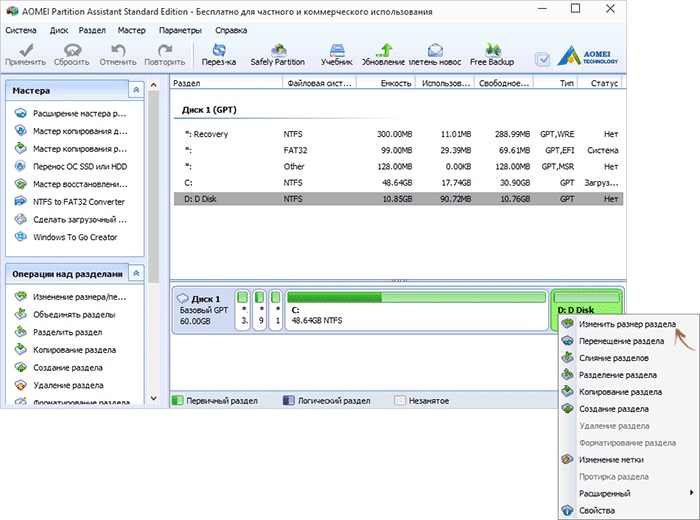
Klikněte na „Změnit velikost sekce“
- Snižte objem sekce. Chcete -li to provést, uveďte numerickou hodnotu nebo přesuňte posuvník, který ukazuje, kolik paměti je zvýrazněno.
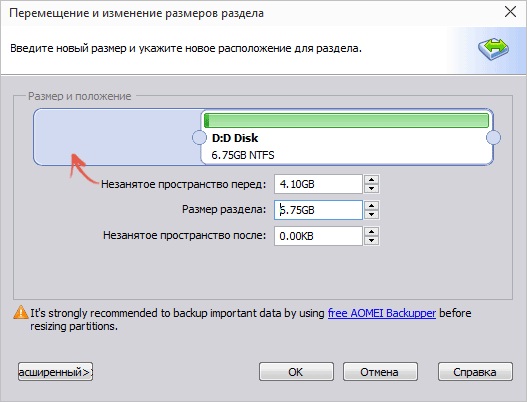
Změna velikosti disku (C :)
- Nyní změňte disk (C :) stejným způsobem jako (D :). Prostě se komprimujte, ale rozšiřujte objem.
- Po nastavení a distribuci paměti klikněte na tlačítko „Použít“ v hlavním okně obslužného programu.
- Počítač může restartovat několikrát. Neodpojte to, i když je proces zpožděn.
Průvodce MiniTool oddíl
V programu není žádný ruský jazyk (i když v síti najdete verze s amatérským překladem). Ale použití je stejně jednoduché jako předchozí nástroje. Pracuje na Windows a na Linuxu.
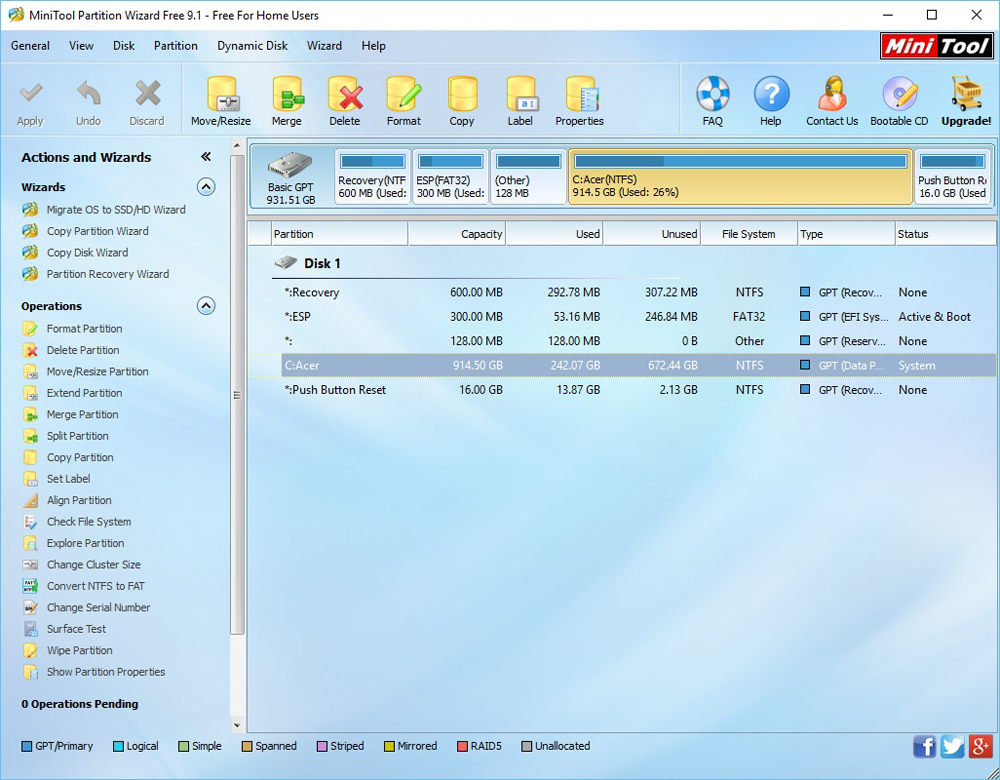
Okno Průvodce MiniTool oddíl
- Stáhněte si aplikaci z oddílu.com, nainstalujte a spusťte. Objeví se seznam svazků.
- Nejprve uvolněte paměť. Klikněte na disk s pravým tlačítkem myši (D :) (nebo na jakýkoli jiný, pokud není systémem vyhrazen).
- Přesunout/změnit položku. Otevře se okno pro změnu svazku.
- Hodnoty můžete ručně zaregistrovat nebo upravit posuvník.
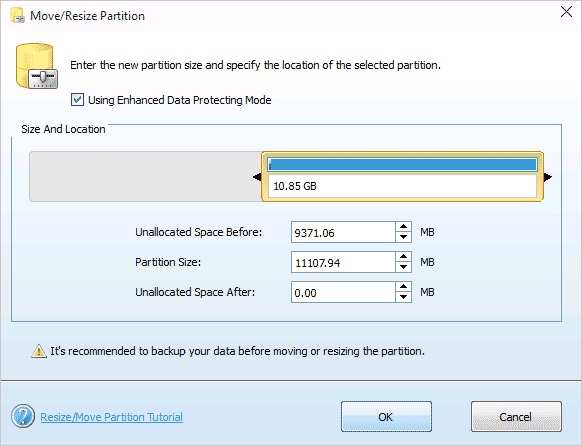
Změna velikosti disku v Minitoolu
- V poli „Nedostalený prostor po“ uveďte, který disk chcete na konci (pokud komprimujete objem, množství megabajtu bude menší než původní).
- Potvrďte akci.
- Udělejte to samé pro disk (C :). Distribuovat mu bezplatnou paměť.
- Posuvník musí sousedit s levou stranou okna. Pokud existuje „mezera“ mezi ním a hranicí, budou problémy s nakládkem OS.
- Potvrďte znovu.
- Stiskněte tlačítko „Použít“. Nachází se v levém horním rohu hlavního okna aplikace.
- Počkejte, až program přerozdělí zdroje mezi svazky. Nepři vypněte počítač.
Jak změnit velikost disku při instalaci Windows?
Pokud nainstalujete nebo znovu nainstalujete okna, můžete během inicializace změnit hlasitost systému System Disc. Zároveň však nebudou parametry systému, design, programy a další data zachovány. Lépe vytvořit záložní kopii důležitých informací.
- Spusťte okna z disku CD-Disk nebo Flash.
- Když se dostane k výběru typu instalace, klikněte na „Plná instalace“. Otevře se seznam sekcí.
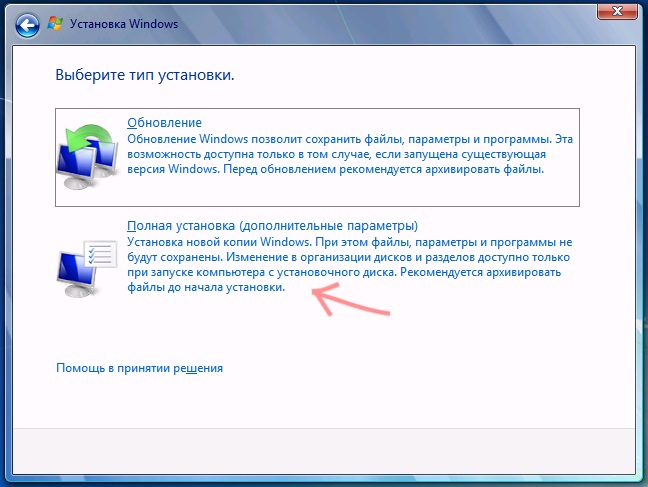
Výběr „Úplná instalace“
- Nedotýkejte se svazku, o kterém nic nevíte. S největší pravděpodobností existují důležitá systémová data. Pracujte pouze s dobře známými (C :) a (D :).
- Zvýrazněte ten, který chcete změnit.
- Klikněte na odkaz „Nastavení disku“.
- A pak na tlačítku „Expand“.
- Pro jeho použití musíte mít zachovanou paměť. Chcete -li jej vytvořit, můžete odstranit jednu z sekcí, které nepatří do OS. Poté přidejte požadovaný svazek do systému systému. A ze zbývajících zdrojů na vytvoření nového vrcholu.
Tato možnost bude relevantní:
- Pokud se jedná o první instalaci Windows.
- Pokud se rozhodnete „začít znovu“ a naformátovat pevný disk.
V prvním případě neexistují žádná nekontroverzní data o počítači, ve druhém - neměly by tam být.
Naučili jste se několik způsobů, jak zvýšit disk (C :). Ale nedělejte to bez důvodu. Pokud systém potřebuje volný prostor pro virtualizaci, čerpací soubor, ukládání záloh a body obnovy, pak má smysl změnit velikost hlavního objemu. Ale pokud všechno funguje dobře a v sekci je stále dost paměti, je lepší se nic nedotknout.
A jaké správce sekcí vám poradíte?

